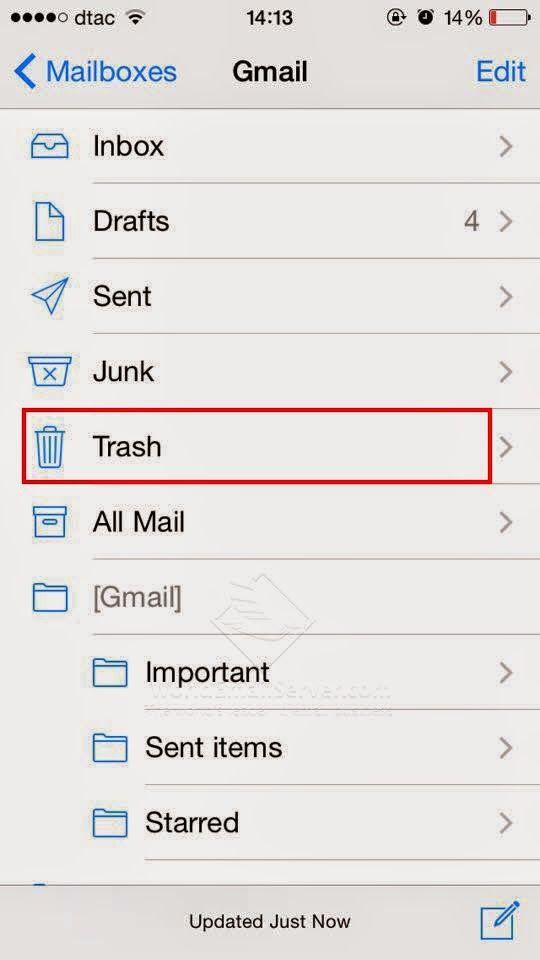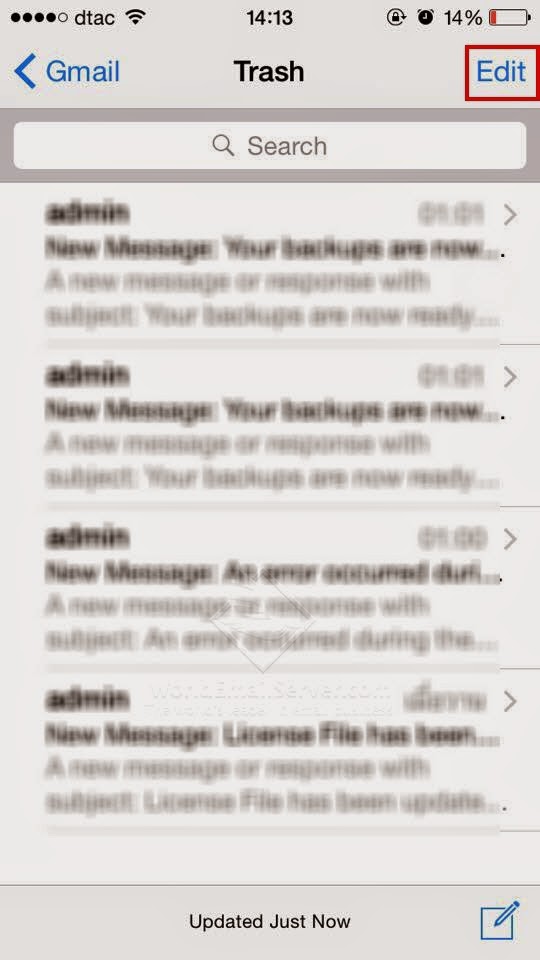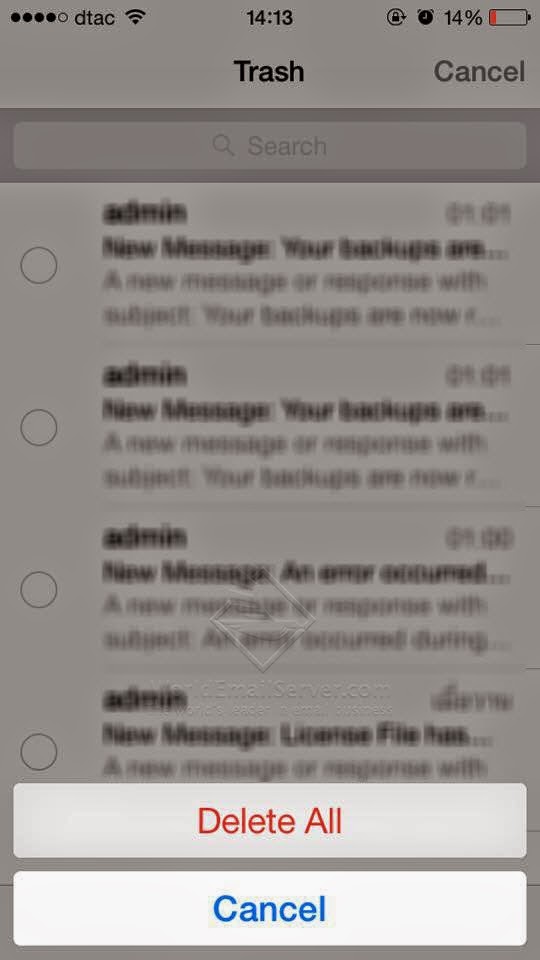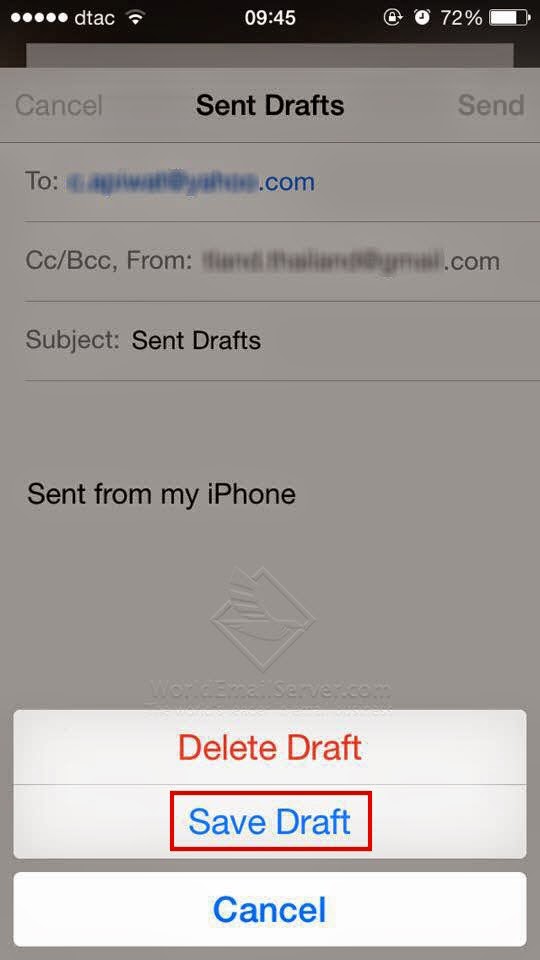1. เข้าเว็บเมล์ของท่านผ่านทาง Browser Safari
2. ระบบจะแสดงหน้าจอระบบ One Click
3. หลังจากกด ที่หัวข้อ IPhone แล้ว ระบบจะแสดงหน้าต่างใส่ E-mail และ Password ของท่าน
4. จากนั้นจะถึงหน้าต่าง ติดตั้งโปรไฟล์ ให้ท่านทำการกด "ติดตั้ง"
5. หากมีการตั้งล็อกหน้าจอของ IPhone จะมีหน้าต่างให้ใส่รหัส ล็อกหน้าจอ
6. เสร็จสิ้นขั้นตอนการติดตั้งอีเมล์ ท่านสามารถเข้าไปตรวจสอบอีเมล์ได้ทันทีในเครื่องท่าน
 |
| กด "เสร็จสิ้น" ตรวจสอบอีเมล์ได้ทันที |
บทความอื่นๆที่เกี่ยวข้อง
บริษัท เทคโนโลยีแลนด์ จำกัด